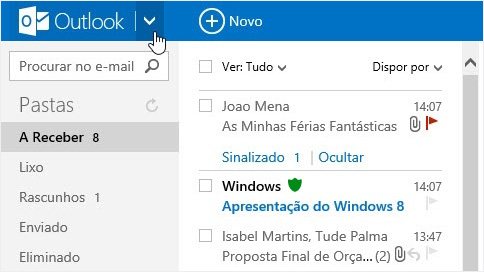Hoje veremos no nosso blog como recuperar as mensagens eliminadas no Outlook, mas desta vez iremos mais adiante. Hoje iremos saber como recuperar mensagens que tenham sido eliminadas para a lixeira ou para a pasta de excluídos.
Passos para recuperar mensagens eliminadas no Outlook
Para recuperar as mensagens eliminadas no Outlook, a primeira coisa que teremos de fazer é ir até a página principal do Outlook e entrar com o nosso correio eletrónico e a nossa senha. Quando lá estivermos na caixa de entrada vamos para a roda que lhe levará diretamente para as opções do Outlook que se situa na parte superior esquerda do nosso gestor de correios. Quando estiver dentro destas opções vamos para “Mais definições de correio”. Nesta nova página temos que definir em bloco no “Personalizar o Outlook”. Nesta seção terá acesso a opção “Definições avançadas de privacidade”, a qual deverá selecionar. É onde devemos clicar para recuperar as nossas mensagens eliminadas no Outlook. Nesta janela existem duas opções avançadas. Nós agora vamos olhar para a segunda, onde te dará a opção de recuperar as mensagens eliminadas mesmo que tenham sidas excluídas da lixeira.
Deixar o Outlook de acordo com as tuas preferências
Graças a estas opções que estamos vivendo hoje, podemos deixar o nosso Outlook como nós gostaríamos. Esta é a ideia da Microsoft, que quer que personalizemos o nosso Outlook ao nosso estilo para que estejamos a navegar sem problemas e ao nosso gosto. Experimente alterar o Outlook e torne-o único e inovador.